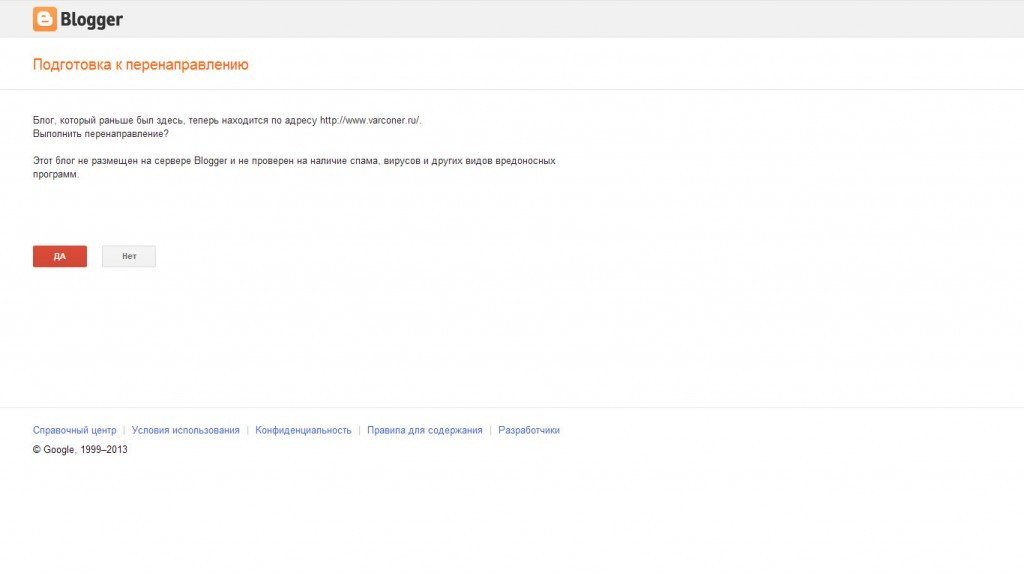Сегодня мы рассмотрим как добавить свой аватар для комментариев в своем блоге на WordPress. А заодно он будет отображаться и при комментировании других блогов (если вы укажете свой E-mail). Для этого воспользуемся сервисом Gravatar.
![]()
Кликаем кнопку «Create Your Own Gravatar» и попадаем на страницу ввода E-mail, к которому и будет привязан будущий аватар, а также имени пользователя и пароля. Адрес электронной почты нужно ввести именно тот, который указан у вас в настройках блога (в панели управления WordPress раздел «Параметры» -> «Общие»).
![]()
Далее нужно подтвердить введенные данные и исправить то, что не понравилось сервису (например если указанное имя пользователя уже занято). На последнюю строку, где нужно ввести адрес блога на wordpress.com, можно не обращать внимание. Блог там создавать не обязательно, но указанное имя блога должно быть уникальным.
![]()
Затем подтверждаем E-mail.
![]()
Заходим в свою электронную почту, которую указали ранее и кликаем на ссылку для подтверждения. Попадаем на указанную ниже страницу и кликаем на свой E-mail на синем фоне.
![]()
На этом шаге можно добавить аватар из любого источника — будь то свой компьютер, Internet, ранее загруженные картинки или веб-камера.
![]()
Далее нам предлагается обрезать выбранное изображение, если необходимо.
![]()
И в заключение выбираем рейтинг для данного изображения. Если не знаете что это, просто выберите первый вариант (G). Объяснение рейтингов можно найти на последнем скриншоте в этом посте, где показана панель управления блогом на WordPress.
![]()
В итоге видим на экране что-то наподобие этого.
![]()
Теперь можно выходить из сервиса Gavatar, там все сделано. Теперь нужно убедиться что в настройках WordPress настроено отображение аватаров. Для этого заходим в панели управления своим блогом в раздел «Параметры» -> «Обсуждение». Ставим галочку «Показывать аватары». Флаг «Аватар по умолчанию» можно поставить в положение «Логотип Gravatar». А можно выбрать и любой автоматический аватар, например как указано на скриншоте ниже — аватар привязанный к E-mail в сервисе Gravatar все равно будет отображаться.
![]()
Архив метки: WordPress
Переезд блога с Blogger на WordPress
Блоггер довольно практичная платформа, для начала. Удобная статистика, бесплатный и быстрый хостинг. Но наступает момент, когда уже не хватает встроенных функций. Так же хочется чтобы все файлы, в том числе картинки, были на одном домене. Конечно же свой хостинг и платформа дают большую гибкость. Итак, решение принято — переезжаем на WordPress — очень популярную платформу для блога с массой доступных плагинов и надстроек.
Хочу поделиться своим опытом переезда, может кому пригодится. Стоит заметить что способов переноса постов несколько, но я упомяну тот, которым сам воспользовался. К моменту переезда у блога уже был свой домен. О том как сделать этот шаг, смотрите пост о подключении персонального домена к Blogger. Так что в этой инструкции подразумевается, что этот вопрос решен.
Приступим:
- Экспортируем записи из Blogger (больше там вообще ничего менять не надо, даже настройки переадресации на домен). Старый блог не нужно удалять, он не помешает, так как после всех действий виден не будет.
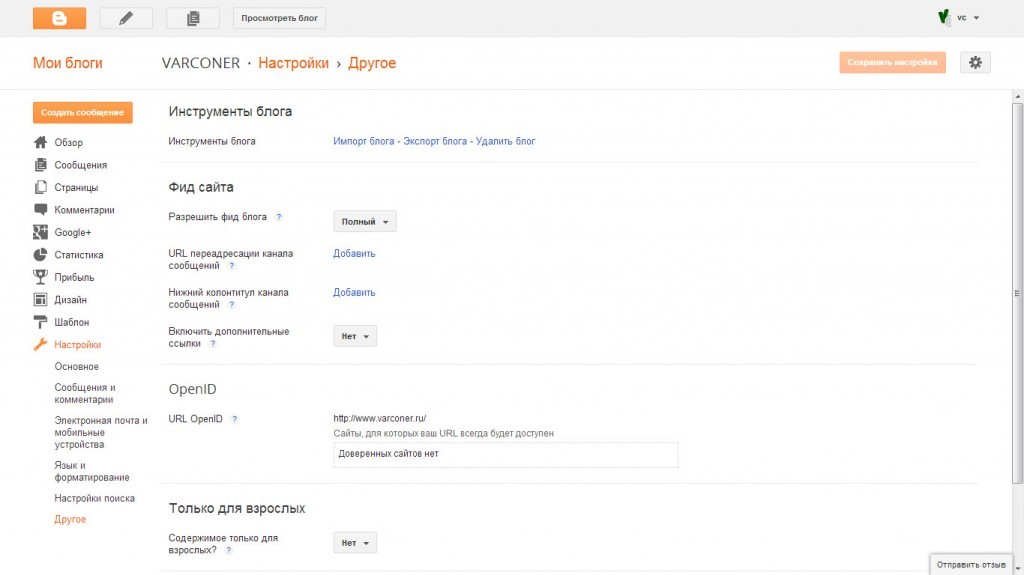
- Конвертируем полученный файл с записями на http://blogger2wordpress.appspot.com/
- Покупаем хостинг или используем бесплатный с PHP и MySQL
- Устанавливаем на нем WordPress
- В WP устанавливаем плагин WordPress Importer и импортируем записи. В версии WordPress 3.5.1, например, этот плагин уже есть в меню Инструменты->Импорт
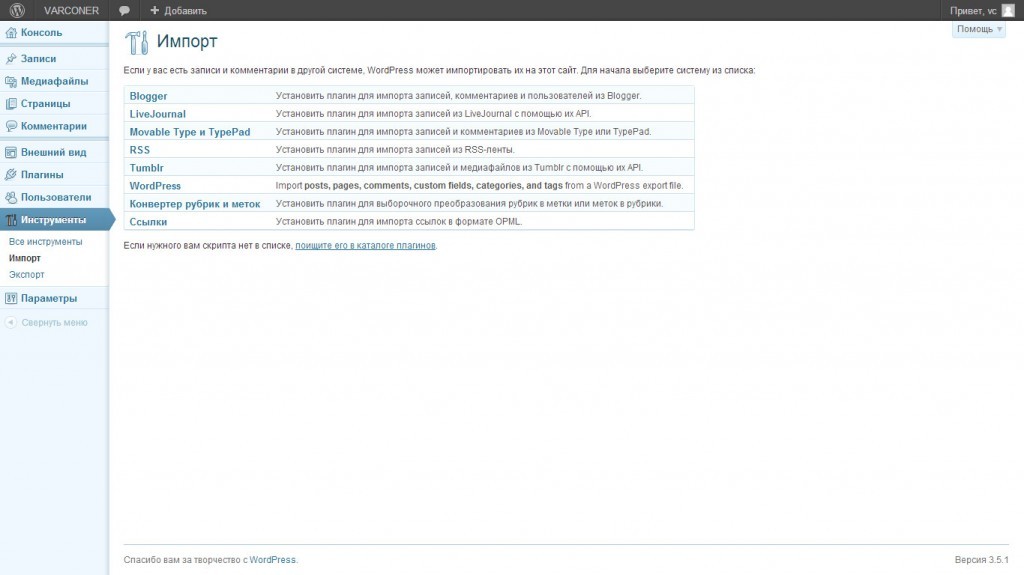
При этом способе комментарии теряют аватары и вложенность (если это критично, надо искать другой способ импорта). - Настраиваем тему, виджеты и прочее. Желательно перезалить все картинки в постах, чтобы не шли ссылки на сервера Google. Незачем оставлять за собой хвосты. Я так же отредактировал все посты в которых отображался код, используя плагин WP-Syntax. В отображаемом коде для корректного отображения пришлось заменить «<» и «>» на «<» и «>»
- Назначаем записям метки и рубрики, так как опять же метки с Blogger при этом способе теряются.
- Вставляем в .htaccess строки для тех страниц, для которых хотим сохранить вес (так же чтобы записи просто не потерялись, когда на них будут ссылатся по старому адресу). Примеры:
Redirect 301 /2011_08_01_archive.html http://www.ваш_домен.ru/2011/08/ Redirect 301 [старая ссылка без домена] [новая ссылка с http и именем домена]
- Создаем на хостинге SOA-запись для приема домена (на некоторых хостингах этот шаг делается после прописывания DNS и вступления изменений в силу — в этом случае шаги 9 и 10 меняются местами)
- Ну и наконец, когда новый блог готов, в панели регистратора доменов прописываем новые DNS, старые CNAME-записи удаляем (которые вводили для подключения домена к Blogger). Ждем около суток (у меня даже меньше, несмотря на то что хостинг в США)
Вот пожалуй и все! Да, кстати, если кто-то зайдет на страницу старого блога — того что был на блоггере без домена — увитит такую страницу: